如何在Excel表格中对数字进行自动求和?
相信很多小伙伴在日常办公中都会用到Excel表格,如果我们想要对表格中的数字进行自动求和该怎么做呢?方法很简单,下面小编就来为大家介绍。
方法一:
1. 首先,打开电脑上的“Excel”,在其中输入我们想要计算的数字。

2. 将含有数据的单元格选中。
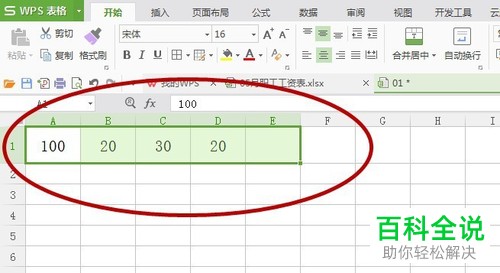
3. 点击页面上端的“公式”,在其下菜单栏中找到并点击“自动求和”。

4. 求和成功后在E1单元格即可看到该函数的公式。
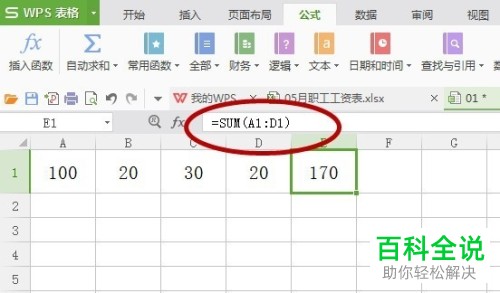
5. 计算数据改动后,计算结果也会随之改变。
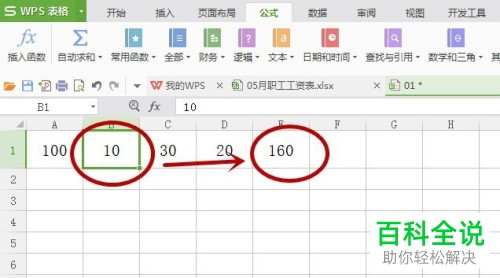
方法二:
1. 点击F1单元格。
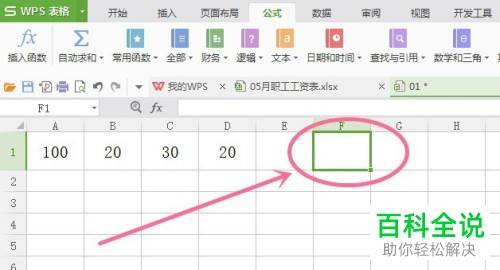
2. 点击页面上端的“公式”,然后在其下菜单栏中找到并点击“自动求和”。
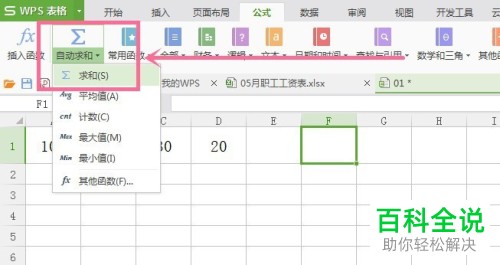
3. 将需要计算的数据所在的单元格选中。
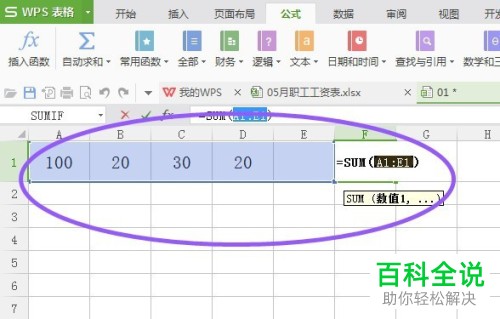
4. 再次点击“自动求和”,就能得出计算结果了。
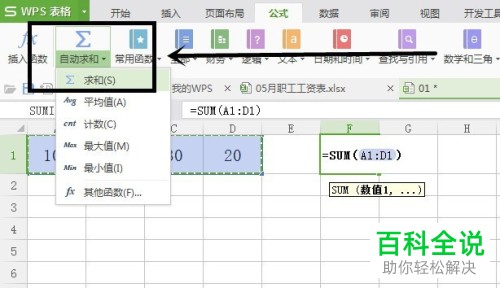
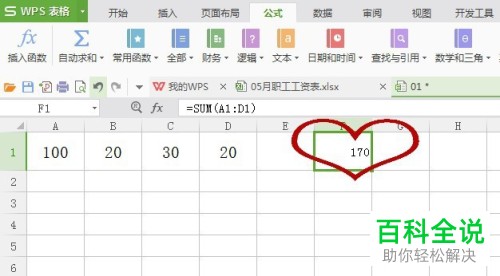
方法三:
1. 在E1单元格中输入“=”,然后点击D1单元格,再输入“+”,再点击C1单元格,再输入“+”,以此类推,将所有需要计算的数据都包含。

2. 全部输完后,按下回车键即可得出计算结果。
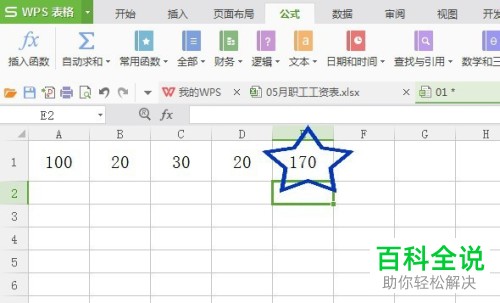
方法四:
1. 在任意单元格中输入“=”,然后再输入想要相加的数字,如下图所示:
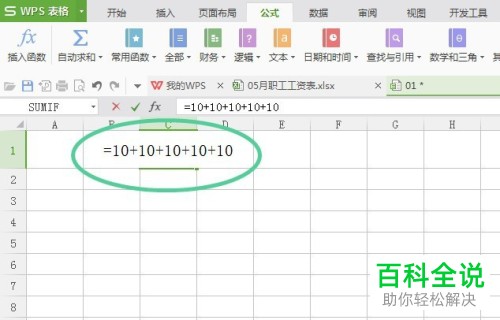
2. 全部输完后,按下回车键即可得出计算结果。
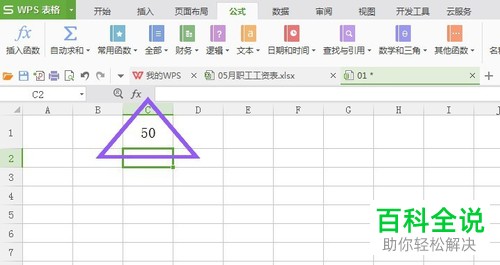
以上就是小编为大家介绍的在Excel表格中对数字进行自动求和的方法,希望能帮到你~
赞 (0)

